
Amazon Musicは、定額制音楽配信サービスまたは音楽ストリーミングサービスです。現在、一億曲が聴き放題のAmazon Music Unlimitedが提供されています。Unlimitedでは、曲、プレイリスト、アルバム、ジャンル、ステーションなどを再生したり、ダウンロードしたりすることができます。月額は980円で、プライム会員の場合は880円となります。また、未登録ユーザーの場合、登録して30日間のUnlimitedを無料に体験できます。今、Unlimitedを利用している人が多く、その便利性と曲数の多さも広く評価されています。
しかし、時にはAmazon Music Unlimitedを解約したい場合もあるでしょう。「もう30日間の体験がすぐ終わりますが、課金したくないです。」、「しばらくはこのサーブスを利用しませんから、今は解約したいです。また必要な時になれば再度購入すればいいです。」、「料金が少し高いと思いますから、解約したいです。」など、様々な理由でUnlimitedを解約したい人がいるのではないかと思っています。
ここで、AmazonのウェブサイトまたはAndroidアプリでAmazon Music Unlimitedを解約する方法を紹介します。iOSのAmazon Musicアプリでは解約することができませんから、iOSユーザーの場合は、ウェブサイトに移動し、解約してください。
一、AmazonのウェブサイトでAmazon Music Unlimitedを解約する方法
以下の3つのステップに従い、Unlimitedを解約してください。
ステップ1. Amazonの公式サイトにサインインし、「アカウント&リスト」をクリックします。
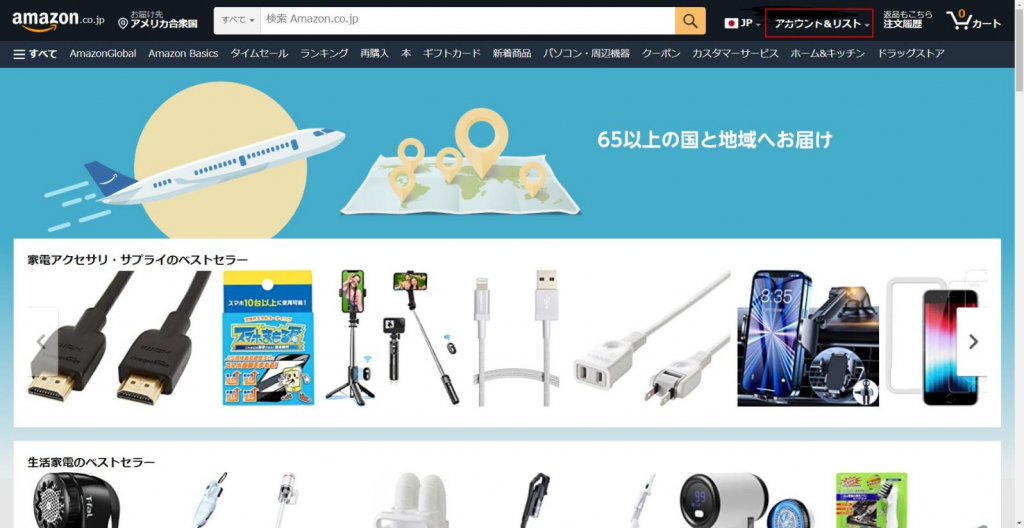
ステップ2.「アカウントサービス」画面に表示されている「Amazon Musicの設定」をクリックします。
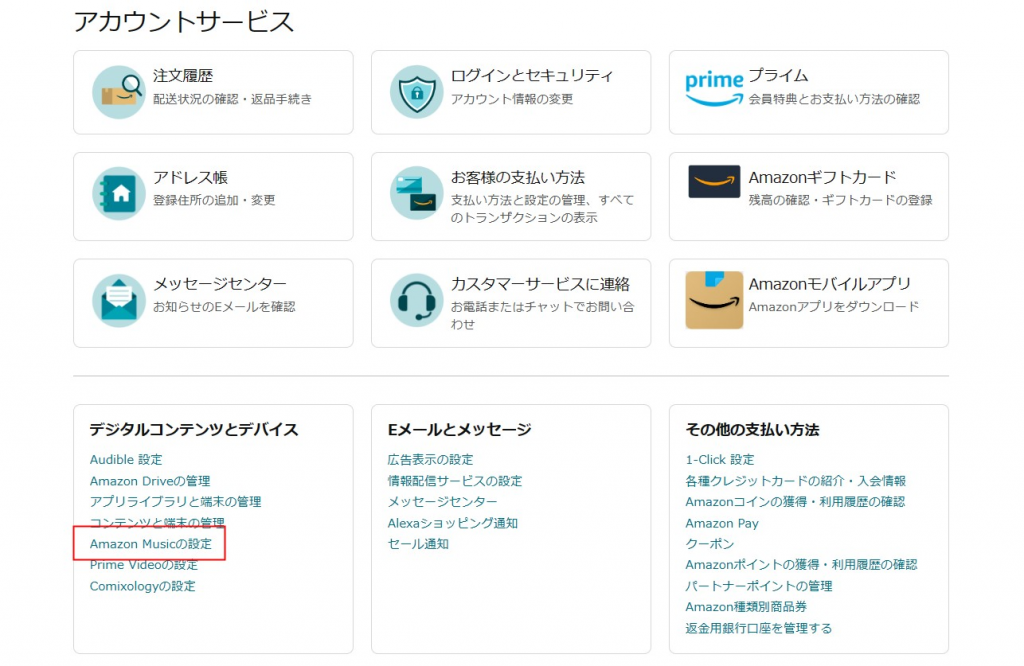
ステップ3.「Amazon Musicの設定」画面に表示されている「会員登録をキャンセルする」をクリックすると、Unlimitedの解約が成功します。
後日またAmazon Music Unlimitedを利用したくなる場合、再度「Amazon Musicの設定」画面にアクセスし、「登録を継続する」をクリックすればいいです。
二、AndroidアプリでAmazon Music Unlimitedを解約する方法
以下の3つのステップに従い、Unlimitedを解約してください。
ステップ1.Amazon Musicアプリを開き、右上にある歯車みたいな設定ボタンをタップします。そして、「設定」を選択します。
ステップ2.「Amazon Music Unlimited会員」をタップします。
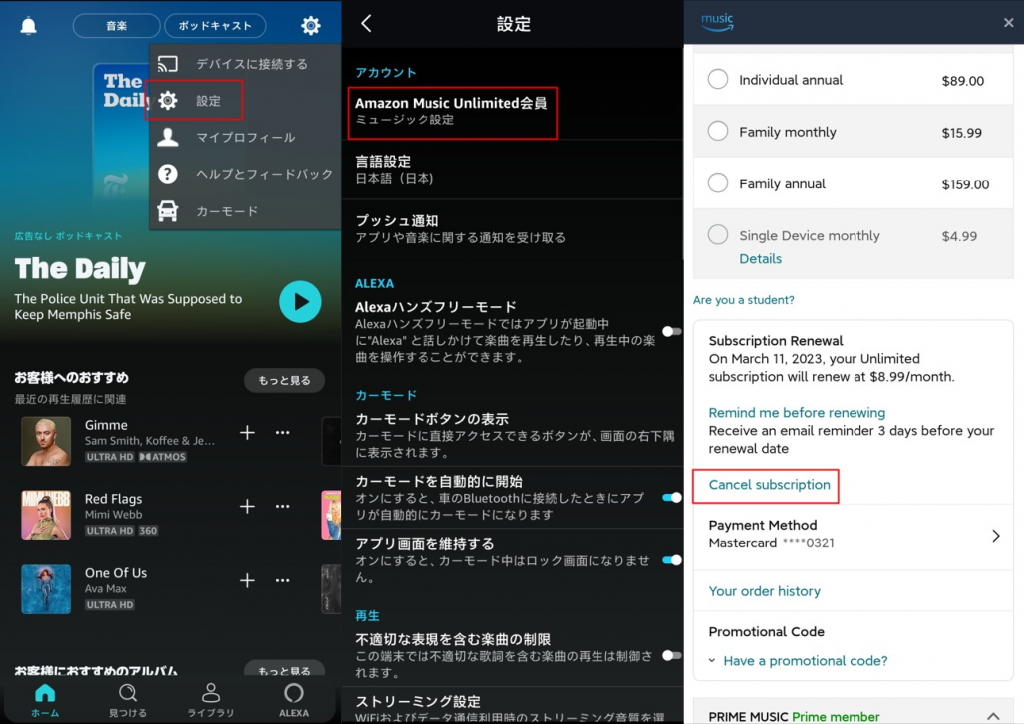
ステップ3.「Cancel subscription」をタップします。ポップアップウィンドウでまた「Cancel subscription」をタップします。次に、再度に「Continue to cancel」をタップします。最後に、「Confirm cancellation」をタップします。
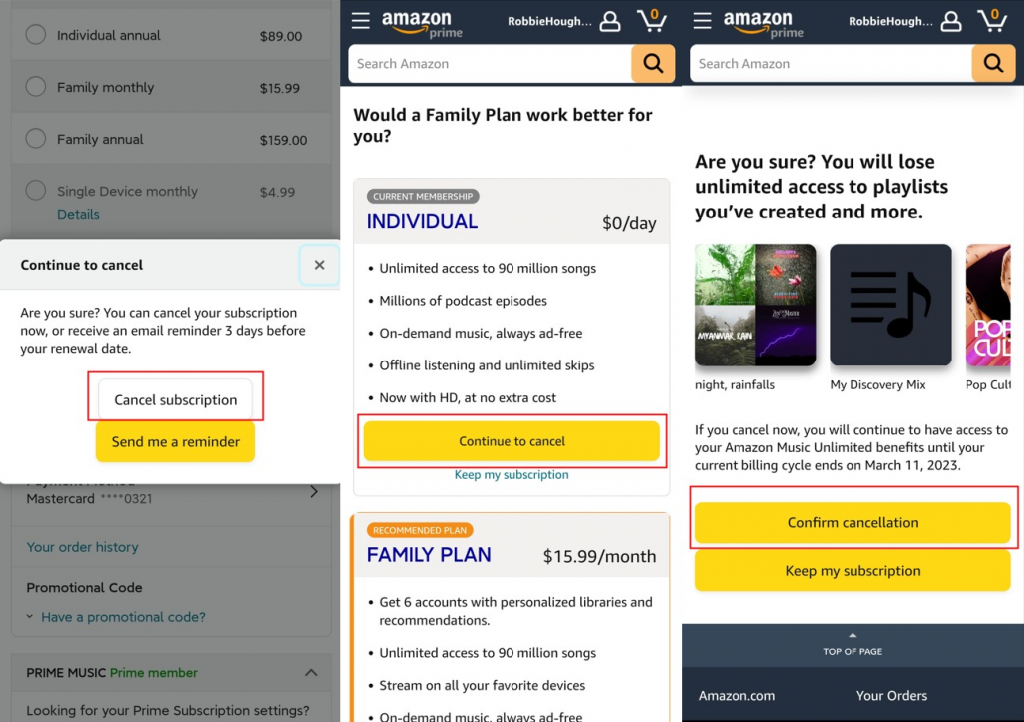
上記のステップで、アンドロイドでUnlimitedの解約が成功します。iOSのアプリでは解約することができませんから、ウェブサイトに移動し、解約してください。
三、Amazon Music Unlimitedを解約した後の注意点
Amazon Music Unlimitedは、アマゾンミュージックが提供している一億曲聴き放題サービスなのです。Unlimitedでは、曲やプレイリストをオンラインで再生できるだけでなく、それらをダウンロードし、後でAmazon Musicでオフラインで聴くこともできます。通学、通勤、在宅、オフィスなどの場合、ネットがなくても音楽を楽しめます。
解約の時に、キャンセルの確定画面で、会員登録期間の終了日が見えます。もし終了日の前に解約を実行したならば、終了日が来るまではUnlimitedを継続的に利用でき、終了日の後ではUnlimitedが利用できなくなります。Unlimitedが利用できなくなった後、前にダウンロードした曲はオフラインで聴くことができなくなり、Unlimited会員だけに聴ける曲もオンラインで再生できなくなります。
四、Amazon Music Unlimitedを解約した後も曲を聴ける方法
「Unlimitedを解約したいです。でも、前の好きな曲が聴けなくなるのが嫌です。解約した後も聴ける方法がありますか?」答えは「はい」です。ここで、「Tunelf Amazon Music変換」をおすすめします。Unlimitedがまだ利用できる間に、Tunelfで曲をダウンロード及び変換すれば、解約した後でも曲を楽しむことができます。上記の「ダウンロード」ボタンをクリックし、試用してください。

「Tunelf Amazon Music変換」の特徴
- Amazon Music Prime、Music Unlimited、HD Musicから曲をダウンロード
- Amazon Musicの曲をMP3、AAC、FLAC、WAV、M4A、M4Bに変換
- より速い5倍の速度でAmazon Musicを変換
- 出力音声の品質保証があり、ID3タグとメタデータを保持
以下の4つのステップに従い、Unlimitedの音楽をダウンロード及び変換してください。
ステップ1「Tunelf Amazon Music変換」をダウンロードし、インストールする
「Tunelf Amazon Music変換」をダウンロードし、インストールします。
ステップ2「Tunelf Amazon Music変換」を起動し、曲を導入する
「Tunelf Amazon Music変換」を起動すると、Amazon Musicもデフォルトで起動します。Amazon Musicで曲やプレイリストの「…」をクリックし、「共有」を選択します。そして、「リンクをコピー」をクリックします。コピーしたリンクをTunelfの検索バーに貼り付け、「+」をクリックします。または、Amazon Musicから曲をドラッグし、そして直接にTunelfにドロップしてもいいです。
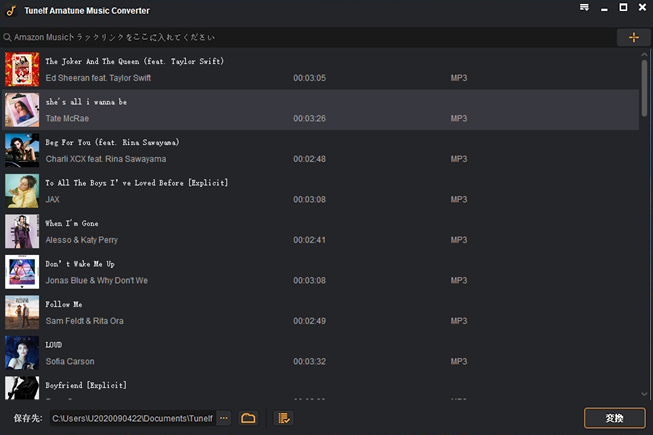
ステップ3 出力フォーマットやパラメーターを設定する
「Tunelf Amazon Music変換」の右上にあるメニューバーに移動し、「環境設定」を選択します。そして、「変換」を選択すると、そこに出力形式、チャンネル、ビットレート、サンプルレートなどの設定があります。
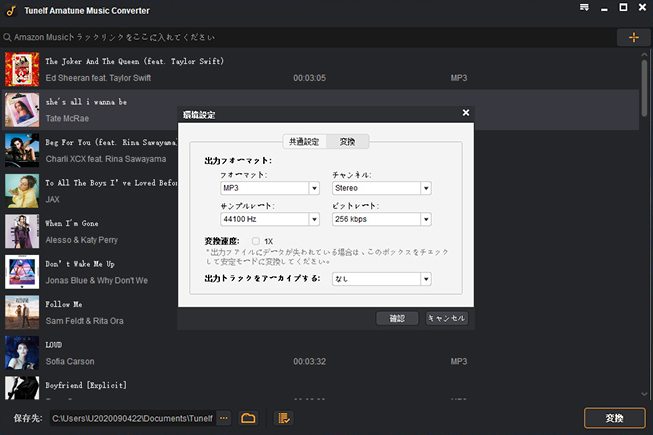
ステップ4 曲のダウンロードと変換を開始する
「変換」ボタンをクリックし、ダウンロードと変換を開始します。完了した後で、「歴史」ボタンをクリックすると、ダウンロードしたソングがあります。それらの曲を他のデバイスに転送したり、自分のスマホでAmazon Musicなしでオフラインで聴いたりすることができます。
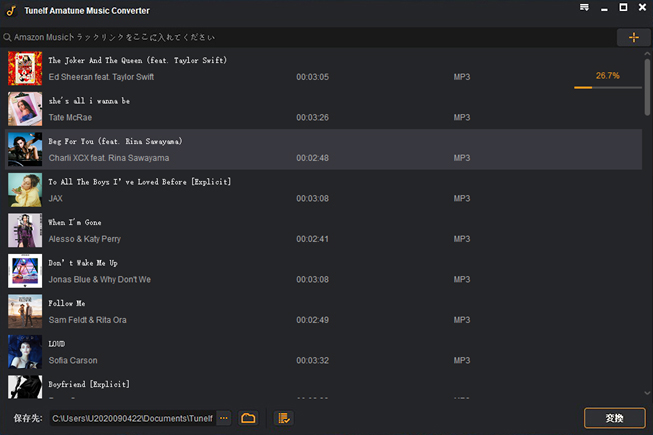
「Tunelf Amazon Music変換」の特徴
(1)Amazon Music Unlimitedを解約する前に曲をダウンロードし、MP3に変換できます。変換した曲はMP3形式ですから、自分のパソコンやスマホの本地に保存できます。それで、解約した後でもそれらのソングを聴くことができます。
(2)ダウンロード及び変換の途中に曲のID3タグを保持します。
(3)5倍速で曲をダウンロード及び変換します。
注:「Tunelf Amazon Music変換」には無料バージョンと有料バージョンがあります。両方とも機能は完全に同じです。ただし、無料バージョンでは、曲の最初に一分だけを変換できます。無料バージョンの試用に満足しているならば、有料バージョンを購入することができます。
まとめ
以上はAmazon Music Unlimitedを解約・退会する方法についての紹介です。解約した後もUnlimitedのソングを聴きたい場合、「Tunelf Amazon Music変換」を使用してください。
製品を取得:
製品を取得:




